喜欢手机摄影的人一定对Snapseed软件并不陌生。它不仅功能强大,而且十分容易上手,不管是刚入门的新手还是摄影达人都能用它来进行后期修图。今天来聊一聊,如何利用Snapseed制作一张有大片质感的海报——嵌入式文字效果。

照片效果对比

创意文字效果
其实有大片质感的文字特效制作方法并不困难,只要熟练了就可以快速的做出来。
软件使用:Snapseed。文字效果制作要点:Snapseed中“文字”工具的使用和蒙版功能的使用。

使用软件:Snapseed
制作步骤
嵌入式文字效果
●第一步:在Snapseed中导入你所拍的照片原图,然后在界面底部的【工具】中打开【文字】工具 ▼

●第二步:选择【文字】工具后,可以看到许多种类的艺术字体,这里可以选择一种你自己喜欢的文字样式 ▼

【文字】工具中的艺术字体
●第三步:选择一种文字样式,如L2。然后双击界面将文字添加进图片,在输入一段文字之后,点击「√」 ▼

添加一段文字
下面是最关键一步:进入蒙版!
●第四步添加蒙版:点击界面右上方的小箭头图标![]() → 选择【查看修改内容】选择蒙版工具 ▼
→ 选择【查看修改内容】选择蒙版工具 ▼

接着选择画笔图标中的【文字】选项,点击图中用红色圈出的【反相】图标表示反选。
将文字的数值调整为“0”后,放大图片将白色文字与建筑重叠的部分开始涂抹 ▼

“查看修改内容”→画笔蒙版→“文字”→反选涂抹
通过放大缩小图片进行区域的涂抹,细心的将边缘擦除干净,一定要有耐心。最后涂抹完成点击「√」选项,就完成了制作 ▼


如果想要利用嵌入式文字特效打造出竖版杂志风格,可以输入大量英文排版+透明度较低的文字来实现。
在第二个步骤输入文字后点击界面中间的“水滴”图标,去调整文字的透明度,再进行蒙版涂抹即可 ▼


利用Snapseed文字工具这样打造出来的照片,是不是小资情调满满,食物看上去也更美味了?如果你也有想要“变身”成大片海报的照片,就赶快收藏好文章按步骤去试试吧!

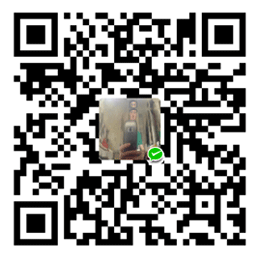 微信打赏
微信打赏
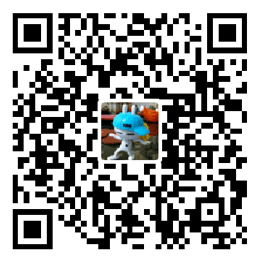 支付宝打赏
支付宝打赏

